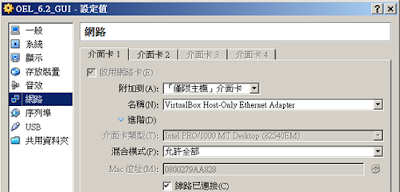declare
v_access_id NUMBER;
l_server_url VARCHAR2(255);
l_url VARCHAR2(255);
l_gfm_id NUMBER;
temp NUMBER;
button_choice NUMBER;
tempdata varchar2(32767);
v_raw raw(32767);
v_int number;
v_len number;
v_i number:=0;
v_count number:=0;
v_char varchar2(120);
v_user number;
li_pos INTEGER := 0;
li_old_pos INTEGER := 0;
dummy number;
v_sou varchar2(100);
i number;
j number;
k number;
v_tar varchar2(100);
v_check varchar2(10);
v_a varchar2(100);
v_b varchar2(100);
v_c varchar2(100);
v_d varchar2(100);
begin
--Get Process ID
v_access_id := fnd_gfm.authorize(null);
--Get User Name
v_user:=fnd_profile.value('USER_ID');
--取出APPS_WEB_AGENT的Web Server String
fnd_profile.get('APPS_WEB_AGENT',l_server_url);
--組成完整的URL,chr(38) --> &
-- http://test.erp.com.tw:82266/pls/CLONE/fnd_file_upload.displayGFMform?access_id=849330512&l_server_url=http://test.erp.com.tw:82266/pls/CLONE
l_url := RTRIM(l_server_url, '/') ||
'/fnd_file_upload.displayGFMform?access_id=' ||
to_char(v_access_id) || chr(38) || 'l_server_url=' ||
l_server_url;
IF (l_url IS NULL) THEN
RAISE FORM_TRIGGER_FAILURE;
RETURN;
END IF;
--開啟上傳網頁,上傳完必須自行關閉網頁。
fnd_utilities.open_url(l_url);
--設定提示視窗,用來決定是否完成上傳的動作
fnd_message.set_name('FND','ATCHMT-FILE-UPLOAD-COMPLETE');
--設定提示視窗的按鈕,有「YES」、「NO」,YES傳回1、NO傳回3
button_choice := FND_MESSAGE.question(
button1 => 'YES',
button2 => null,
button3 => 'NO',
default_btn => 1,
cancel_btn => 3,
icon => 'question');
--按下提示視窗的「YES」
if button_choice = 1 then
--回傳上傳檔案的ID
l_gfm_id := fnd_gfm.get_file_id(_access_id);
--檔案上傳頁面會將檔案上傳到 fn_lob 表格內的一個欄位,型態為 Blob。
--檔案上傳結束。
--取出檔案資料方法,
/*
以文字檔為例,上傳的範例資料為
aa,bb,cc
11,22,33
*/
loop
tempdata :='';
--chr(10)換行符號,li_pos為符合的字串長度,(li_old_pos +1)開始位置,1為符合chr(10)的第一筆資料
--存在Blob欄位的資料是連續的raw字元
--下列SQL會取出文字檔一行的資料,因為每一行是以斷行chr(10)做為分行
--取出的資料格式是raw類型,不是一般的文字格式。
select dbms_lob.instr(file_data, utl_raw.cast_to_raw(chr(10)), li_old_pos+1 , 1)
into li_pos
from fnd_lobs
where file_id = l_gfm_id;
exit when li_pos = 0 ; -- no more data
begin
--取出指定字串,(li_pos - li_old_pos-1) 字串長度,(li_old_pos +1) 開始的位置
select utl_raw.cast_to_varchar2(dbms_lob.substr(file_data, (li_pos - li_old_pos-1), li_old_pos +1))
into tempdata
from fnd_lobs
where file_id = l_gfm_id;
----字元集轉換-----------------------------------------------
--因為從Windows上傳的文字檔是ansi碼,但是資料庫是UTF8
select rtrim(convert(tempdata|| ' ','AL32UTF8','ZHT16MSWIN950')) into tempdata from dual;
--select rtrim(convert(tempdata|| ' ','AL32UTF8','ZHT16BIG5')) into tempdata from dual;
-----------------------------------------------------------------
end;
begin
select replace(tempdata,chr(13)||chr(10),chr(10)) into tempdata from dual;
end;
v_count := 0;
v_char := null;
select length(tempdata) into v_len from dual;
for i in 1..v_len loop
begin
--一次取一個字元,如果是",",則表示已完成一個字串,其用意與split分割函數同
--if nvl(substr(tempdata,i,1),',')=',' or ascii(substr(tempdata,i,1)) in('10','13') then
if nvl(substr(tempdata,i,1),'n')=',' then
v_count:=v_count+1;
if v_count=1 then --字串aa 或 11
v_a :=v_char;
v_char:=null;
elsif v_count=2 then --字串bb 或 22
v_char:=null;
end if;
else
v_char:=v_char||substr(tempdata,i,1);
end if;
--每行的最後一個字串
if (i = v_len-1) then
v_receive_no:=v_char; --字串cc 或 33
v_char:=null;
end if;
end;
end loop;
li_old_pos := li_pos; -- pos of a file
end loop;
end;